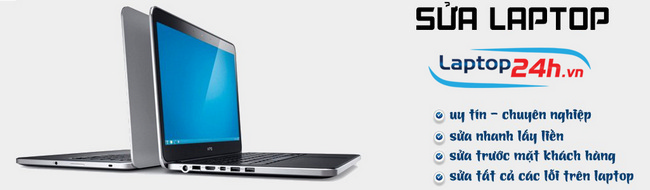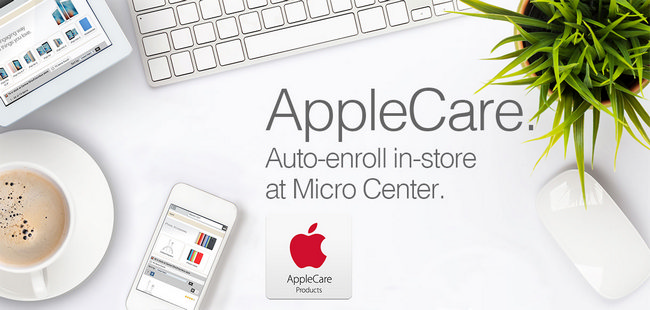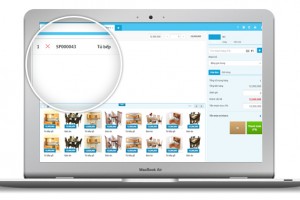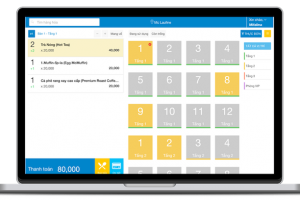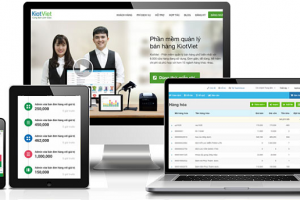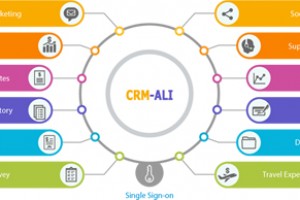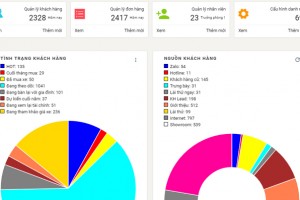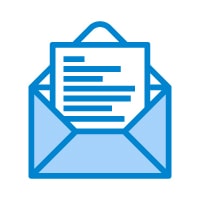Lỗi thường gặp trên máy tính
Máy tính lỗi mất winloader trên windows
Lỗi này thường hay xảy ra khi bạn dùng 2 hay nhiều hơn hệ điều hành Windows trên cùng 1 máy
Cách khắc phục là nạp lại MBR và PBR cho phân vùng mà bạn boot vào bị lỗi !
Biểu hiện bất thường của các ứng dụng
Một trong những vấn đề mà người dùng thường gặp nhất sau khi sử dụng máy tính trong một thời gian dài đó là một vài ứng dụng có biểu hiện bất thường khi sử dụng mà không hề biết là vì sao. Có nhiêu nguyên nhân dẫn đến tình trạng này, tuy nhiên đa phần trong số đó là do phần mềm bị lỗi hoặc đã bị nhiễm virus. Ví dụ: bạn sử dụng phần mềm Word nhưng lại không thể sử dụng một vài chức năng trên thanh công cụ thì có thể phần mềm đã bị lỗi hoặc virus vô hiệu hóa nó.
Nếu đã cài lại mà bạn vẫn đối diện với tình trạng này thì đã đến lúc bạn cần có một phần mềm diệt virus mới.
Máy tính lỗi chạy ứng dụng chậm
Có rất nhiều lý do khiến các ứng dụng chạy chậm, có thể là do ổ cứng của bạn đã có vấn đề, phần mềm bị lỗi, hệ điều hành không được cập nhật thường xuyên hoặc ổ đĩa C bị đầy. Tùy vào từng trường hợp cụ thể mà bạn sẽ có hướng giải quyết khác nhau như chừa 2G ổ cứng trong ổ đĩa chứa hệ điều hành để làm cache, cập nhật Windows thường xuyên, cài đặt lại ứng dụng,…
Máy tính lỗi không thể cài đặt các ứng dụng và phần mềm
Nguyên nhân thứ 1: Có thể là do bạn tải sai ứng dụng cho hệ điều hành vì đâu phải ứng dụng nào cũng có thể hoạt động tốt trên cả 2 hệ điều hành này. Vì vậy, trước khi cài đặt một ứng dụng nào đó, hãy kiểm tra kỹ Windows của
Nguyên nhân thứ 2 :là do bạn đặt tên thư mục của mình là Tiếng Việt, nhiều phần mềm sẽ không hiểu nên không thể cài đặt được.
Máy tính lỗi phóng to khi thoát game
Cách khắc phục: Do game đổi resolution khi bạn chơi, sau khi thoát ra nó không trả lại resolution mặc định của laptop. Bạn vào Control Panel > Hardware and Sound > Display > Adjust Resolution … chọn resolution nào có chữ (recommended). Nếu laptop của bạn dùng video chipset của Intel, mở utility của nó, trong phần Display Setting, chú ý trong mục Aspect Ratio Option, bạn chọn Full Screen (no border) thay vì Center Image.
Máy tính lỗi Windows Explorer has stopped working
Lỗi này chúng ta thường gặp trên Windows 7, khi bạn cài đặt, remove ứng dụng hoặc có thể do bạn update windows…
Trong trường hợp này nếu như bạn nhấn vào “Debug” hoặc “Close program” thì tất cả các dữ liệu trong ứng dụng đó sẽ bị mất hết. Vì vậy cách khắc phục vấn đề này là vô hiệu hóa thông báo trên, bạn làm như sau:
Mở hộp thoại RUN, nhập regedit và nhấn Enter.
Tìm đến từ khóa
HKEY_LOCAL_MACHINE/SOFTWARE/Microsoft/QMClient/Windows/DisabledSessions
Tìm khung số mình đã khoanh đỏ bạn xem nếu có khóa MachineThrottling, thì xóa nó đi. Cuối cùng chúng ta khởi động lại máy tính để hoàn thành.
Máy tính lỗi màn hình xanh
Nguyên nhân gây ra lỗi màn hình xanh thì rất nhiều, có thể liên quan đến phần cứng, liên quan đến phần mềm. Mình có thể liệt kê ra một số nguyên nhân chính như sau:
Do bản Windows bị bạn bị lỗi, bạn có thể cài bản windows khác xem sao.
Do Driver không tương thích với máy tính hoặc do bạn cài nhầm Driver của phiên bản Windows khác.
Do xung đột phần mềm, bạn thử gỡ phần mềm cài gần đây nhất, và lưu ý là không nên sử dụng 2 trình diệt virus nhé, rất dễ xảy ra xung đột.
Do thanh Ram và khe cắm RAM của bạn bị bẩn hoặc khe cắm RAM bị lỗi. Bạn có thể tháo ram máy tính ra và lau lại thanh ram và khe cắm ram sau đó thử cắm lại (sử dụng cục tẩy chà sạch lên nơi tiếp xúc giữa ram và khe ram). Bạn có thể sử dụng phần mềm memtest86+ trong Hiren Bootđể test nhé.
Do ổ cứng của bạn đã bị Bad Sector, bạn có thể kiểm tra theo hướng dẫn sau. Một khi đã bị lỗi này thì bạn chỉ còn cách mua ổ cứng mới, vì nếu cố tình sử dụng ổ cứng của bạn sẽ die bất cứ lúc nào và bạn sẽ mất hết dữ liệu.
Do Virus gây ra, bạn thử vào Mini Windows để quét sạch sẽ Virus nhé. Bạn có thể sử tạo một chiếc usb boot đầy đủ chức năngđể làm việc này.
Do hiện tượng “thắt nút cổ chai” tức là một thành phần trong máy tính của bạn không xử lý theo kịp các thành phần khác kéo theo làm chậm toàn bộ hệ thống. Mình lấy ví dụ thế này, trong máy tính có nhiều thành phần linh kiện như CPU, RAM, VGA, HDD..mỗi cái có một tốc độ mạnh, yếu khác nhau. Khi bạn chạy một ứng dụng hay gải quyết một vấn đề nào đó thì mỗi bộ phần sẽ làm nhiệm vụ của mình. Nếu một bộ phận bị yếu thì kéo theo tất cả các bộ phận khác phải chờ để bộ phận yếu này xử lý xong công việc của mình dẫn đến việc thắt nút cổ chai
Máy tính lỗi không đặt được password cho máy tính của bạn
Một lỗi cũng rất hay gặp nữa đó chính là lỗi không thể đặt password cho windows và hiện lên thông báo “Windows cannot change your pasword”.
Cách xử lý:
Nhấn chuột phải vào “My Computer” chọn “Manage”.
Tại mục “System Tools” bạn chọn “Local Users and Groups” và bạn lựa chọn tiếp “Users” ở khung bên phải
Tiếp theo nháy đúp vào Adminitrator.
Bỏ dấu tích ở ô “User cannot change password” > sau đó nhấn Apply rồi Ok
Tắt cái Manager này đi và reset lại máy tính và đặt mật khẩu lại cho máy tính nhé.
Máy tính lỗi CPU bị đầy 100%
Nguyên nhân: Lỗi này xảy ra là do File explorer.exe và svchost.exe của hệ thống gây nên. Ở trình quản lý Stast manager 2 file này chiếm 1 lượng lớn CPU Usage. Cũng có thể do phần mềm cài đặt vào hệ thống không tương thích, hay phần cứng có lỗi.
Khắc phục: Trước tiên, nếu lỗi này do phần cứng thì bạn nên tắt máy kiểm tra lại ổ cứng RAM xem đã cắm chắc chắn chưa, lau chùi các bụi bẩn bám xung quanh khởi động máy kiểm tra.
Nếu vào Windows vẫn bị lỗi này, Tiến hành gỡ các phần mềm có thể nghĩ là gây ảnh hưởng, đặc biệt là Flash Player
Nếu vẫn chưa được bạn làm như sau vào: Control panel tìm đến Foder Options chuyển sang tab View và bỏ tích dòng alway show icon never thumbal sau đó nhấn Apply (OK) để lưu thiết lập
Máy tính lỗi không thấy chức năng Manager trong Menu chuột phải
Cách khắc phục:
Mở hộp thoại RUN, nhập regedit và nhấn Enter.
Tìm theo đường dẫn:
HKEY_CLASSES_ROOT\CLSID\{20D04FE0-3AEA-1069-A2D8-08002B30309D}\shell\Manage\command
Trong đó có 1 file reg có tên là Default. Bạn click chuột phải và chọn Modify… , sau đó thay dòng lệnh cũ bằng dòng này %SystemRoot%\system32\mmc.exe %SystemRoot%\system32\CompMgmt.msc. Nếu vẫn không được thì Repair lại Windows nhé.
Máy Không Nhận USB, Hoặc Nhận Nhưng Không Mở Được USB
Nguyên nhân và cách khắc phục
Do đầu nối USB bị lỏng: Khi cắm USB vào máy tính đường truyền không ổn định hệ điều hành chỉ nhận biết được có thiết bị cắm vào nhưng không biết nó là gì, do đo không mở được USB
Do USB bị lỗi Firmwave : Các bạn có thể click vào đây xem cách sửa nhé:
captocviet.com

Dịch vụ sửa máy tính tại nhà
Vesinhmaytinh.com
Với những vấn đề về lỗi nguồn, âm thanh, màn hình, ngoại vi, keyboard, nóng và treo máy, hư cáp, v.v… phát sinh từ tất cả các dòng máy PC, Windows đến dòng máy đặc biệt như Macbook, Asus Gaming đều được Laptop xanh khắc phục nhanh chóng. Nổi trội nhất chính là dịch vụ phục hồi bản lề chất lượng tốt hơn những nơi khác với quy trình và phương pháp khác biệt.

Thông tin liên hệ
Địa chỉ: 32/2 Phan Đăng Lưu, P.6, Q. Bình Thạnh, Tp.HCM
Hotline: 0909 67 01 90
Website: vesinhmaytinh.com
Thành Lập: 2012
Suamaytinhhcm.com
Đối với những khách hàng không có nhiều thời gian do tính chất công việc hoặc những bà mẹ bỉm sữa đang chăm con tại nhà thì chắc chắn sẽ rất yêu thích dịch vụ mà Sbit Computer mang lại. Thấu hiểu tâm lý khách hàng, Sbit Computer mang đến sự phục vụ hài lòng nhất với chủ trương sửa chữa tận nơi theo yêu cầu. Ngoài ra, mức giá cả cạnh tranh, phải chăng so với mặt bằng chung trên thị trường sẽ luôn cho khách hàng sự thoải mái và yên tâm thật sự. Sbit Computer chính là một trong những nơi sửa chữa máy tính Tphcm mà bạn nên tin tưởng chọn lựa.

Thông tin liên hệ
Địa chỉ: 216 Bùi Đình Túy, P.24, Q. Bình Thạnh, Tp.HCM
Hotline: 090 949 87 67
Website: suamaytinhhcm.com
Thành Lập: 2012
Laptop24h.vn
Chuỗi trung tâm dịch vụ sửa chữa và chăm sóc máy tính trải dài xuyên suốt từ Hà Nội, Hải Phòng, Hải Dương, Bắc Giang vào TP Hồ Chí Minh; Laptop24h đã không khiến khách hàng của mình thất vọng với kinh nghiệm sửa chữa laptop, Macbook, PC chuyên nghiệp. Đây cũng là cơ sở có thể liệt kê vào danh sách tìm kiếm của bạn từ bây giờ.
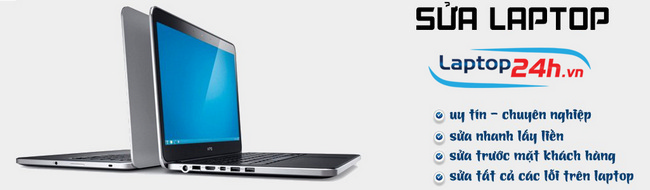
Thông tin liên hệ
Địa chỉ: Số 283/45 Đường CMT8, Phường 12, Quận 10, Tp.HCM
Hotline: 18006024 | 0911 663 999
Fanpage: facebook/sualaptop24h
Suamacbook.com
Tên gọi Applecare Center hiện tại đang là một trong những trung tâm sửa chữa Macbook đáng tin cậy mà nhiều bạn trẻ tìm đến mỗi khi có sự cố xảy ra. Như chúng ta đã biết, Apple – một thương hiệu khó tính trong việc tìm kiếm các linh kiện chính hãng thay thế khi xảy ra hỏng hóc, nhất là Macbook. Vì thế, trên thị trường hiện nay không có nhiều những trung tâm có thể cam kết sửa chữa máy tính đạt hiệu quả cao.
Với kinh nghiệm và kiến thức chuyên môn cao của nhân viên IT, đến với Trung tâm Applecare Center bạn có thể hoàn toàn yên tâm giao phó Macbook để được sửa chữa các vấn đề về cáp, lỗi phần mềm, không nhận ổ cứng, v.v…
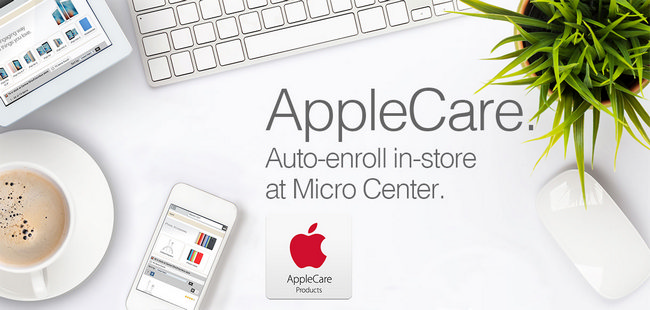
Thông tin liên hệ
Địa chỉ: 125/2C Hòa Hưng, P.12, Q.10, TP.HCM
Hotline: 028 39 707070 | 0938 50 50 50
Email: info@suamacbook.com
Website: suamacbook.com
Fanpage: facebook/ApplecareCenterVietNam
Thành Lập: suamacbook.com
Vitinhthienan.vn
Với thiết bị máy móc hiện đại như máy chép Bios, máy đóng chipset tự động, ROM, mainboard, máy kiểm tra lỗi LCD hứa hẹn mang đến cho khách hàng dịch vụ chăm sóc và sửa lỗi máy tính đảm bảo, hiệu quả.
Ngoài ra, vi tính Thiên Ân luôn cam kết bảo mật tuyệt đối những thông tin của quý khách hàng, đồng thời bảo đảm những thiết bị linh kiện trong máy của khách luôn được an toàn, không thay đổi bằng các mẫu hàng nhái, hàng giả. Công ty cũng cam kết hoàn tiền đối với trường hợp khắc phục lỗi 2 lần nhưng không đạt đúng kết quả. Khách hàng hoàn toàn yên tâm khi lựa chọn trung tâm vi tính Thiên Ân để được phục vụ chu đáo.

Thông tin liên hệ
Địa chỉ: 135 Lê Trọng Tấn, P. Sơn Kỳ, Q. Tân Phú, Tp.HCM
Hotline: 086 2523 999 | 0919 261 139
Website: vitinhthienan.vn
Thành Lập: 2015
Icare.com.vn
Đoán đúng bệnh, báo đúng giá cùng thái độ phục vụ tận tình là những lợi ích mà Icare Center mang đến cho tất cả khách hàng của mình. Dịch vụ chẩn đoán độ hư hại và phân loại lỗi máy tính qua hình thức online sẽ giúp bạn tiết kiệm thời gian hơn trước khi đến sửa laptop tại đây. Hãy thêm Trung tâm Icare vào danh sách những địa chỉ sửa chữa máy tính Tphcm uy tín để giúp đỡ bạn khi cần thiết nhé.

Thông tin liên hệ
Địa chỉ 1: 216 Hoàng Văn Thụ, Phường 4, Tân Bình, Tp.HCM
Địa chỉ 2: 113 Đặng Văn Bi, Phường Trường Thọ, Thủ Đức, Tp.HCM
Địa chỉ 3: 151 Hùng Vương, Phường 4, Quận 5, Tp.HCM
Địa chỉ 4: 245 Lê Văn Khương, P.Hiệp Thành, Quận 12, Tp.HCM
Hotline: 1900 6076
Website: icare.com.vn
Thành Lập: 2004
Phongvu.vn
Đơn vị sửa chữa máy tính uy tín thứ 2 mà chúng tôi muốn chia sẻ đến bạn đó là công ty cổ phần dịch vụ thương mại Phong Vũ. Nơi đây được biết đến với những ưu điểm vượt trội về đội ngũ nhân viên tay nghề tốt, thái độ phục vụ chăm sóc chỉn chu và chính sách hậu mãi khách hàng mang lại nhiều giá trị.
Ngoài ra bảng giá hợp lý, chi phí phải chăng cũng là điểm giữ chân khách hàng mà Phong Vũ sở hữu. Bên cạnh dịch vụ sửa máy tính ra bạn còn có thể mua những sản phẩm điện tử như tivi, tủ lạnh, điện thoại, laptop tại đây với hàng loạt những sản phẩm chất lượng từ những thương hiệu uy tín trên thị trường.

Thông tin liên hệ
Địa chỉ: 125 Cách Mạng Tháng 8, P. Bến Thành, Q. 1, TPHCM
Hotline: 02862908777
Website: phongvu.vn
Thành Lập: 2014
Suamaytinhits.com
Nằm trong danh sách những trung tâm sửa máy tính chất lượng cao tại TPHCM, ITS Computer là địa chỉ được nhiều người tin tưởng lựa chọn trong suốt thời gian hoạt động vừa qua. Tất cả những khâu tiếp đón khách hàng, xem bệnh cho máy, chữa bệnh đều được thực hiện theo quy trình chuyên nghiệp, bạn sẽ không cảm thấy khó chịu khi chờ đợi lâu. Bên cạnh đó, đội ngũ IT hùng hậu và dày dạn kinh nghiệm cũng sẽ góp phần giúp hướng dẫn giải đáp cho khách hàng tận tình.

Thông tin liên hệ
Địa chỉ 1: 549/71/21 Lê Văn Thọ, Phường 14, Quận Gò Vấp, Tp.HCM
Địa chỉ 2: 17 Bạch Đằng, Phường 2, Tân Bình, Tp.HCM
Hotline: 1900636343
Website: suamaytinhits.com
Thành Lập: 2013
Capcuulaptop.com
Cấp cứu laptop là một trong những trung tâm bảo trì, sửa chữa laptop khá nổi tiếng mà bạn nên tham khảo tại TPHCM. Tại đây, với dịch vụ nhanh chóng, giá cả hợp lý, đảm bảo uy tín và chất lượng; bạn chắc chắn sẽ vô cùng hài lòng khi mang máy tính đến đây khắc phục lỗi. Với chuỗi 4 cửa hàng trải dài trong Thành phố, khách hàng hoàn toàn yên tâm vì sẽ luôn được đáp ứng kịp thời.

Thông tin liên hệ
Địa chỉ 1: 43 Ngô Quyền, P.6, Q. 10, Tp.HCM
Địa chỉ 2: 37A Tôn Thất Tùng P. Phạm Ngũ Lão, Q.1, Tp.HCM
Địa chỉ 3: 363 Điện Biên Phủ, P. 15, Q. Bình Thạnh, Tp.HCM
Địa chỉ 4: 367 Điện Biên Phủ, P. 15, Q. Bình Thạnh, Tp.HCM
Hotline: 1900 2009
Website: capcuulaptop.com
Thành Lập: 2012
Saigoncomputer.vn
Trong hơn 6 năm hoạt động trong lĩnh vực sửa chữa máy tính cho hàng nghìn khách hàng tại địa bàn Tphcm, Sài Gòn Computer đã mang đến những trải nghiệm và phục vụ tối tân cho khách hàng của mình. Bộ phận kỹ thuật nòng cốt với kỹ năng và kinh nghiệm tốt luôn cam kết sửa chữa những lỗi nhỏ nhất đến những lỗi khó đáp ứng nhất để mang lại kết quả trọn vẹn cho quý khách hàng đã lựa chọn tin tưởng Sài Gòn Computer.

Thông tin liên hệ
Địa chỉ 1: 479 Lê Quang Định, phường 1, Quận Gò Vấp, Tp.HCM
Địa chỉ 2: 87 Trần Đình Xu, Phường Nguyễn Cư Trinh, Quận 1, Tp.HCM
Hotline: 0908809527 | 0982342030
Email: hotro@saigoncomputer.vn
Website: saigoncomputer.vn
Thành Lập: 2013
Máy tính bị lỗi
Các lỗi mạng máy tính
Tổng hợp 7 cách khắc phục lỗi dns trên máy tính mới nhất
Hướng dẫn khắc phục lỗi Proxy trên máy tính thành công 100%
Tổng hợp 7 cách khắc phục tình trạng máy tính vào mạng báo lỗi ssl mới nhất
Hướng dẫn khắc phục lỗi máy tính bị lỗi UNIDENTIFIED NETWORK vào được mạng ngay
Tổng hợp 7 lỗi máy tính không vào được mạng và cách khắc phục
Tổng hợp 14 cách khắc phục sự cố MẤT MẠNG WIFI cho laptop
Tổng hợp 9 cách khắc phục lỗi không vào được WiFi windows 7, 8, 8.1
Cách khắc phục lỗi máy tính đang ngoại tuyến
Các lỗi hệ điều hành máy tính
Khắc phục lỗi máy tính không nhận usb 3g
Khắc phục lỗi máy tính nhận usb nhưng không mở được
lỗi đồng hồ máy tính chạy sai
lỗi giờ trên máy tính win xp
lỗi máy in không kết nối với máy tính
máy tính báo lỗi a duplicate name exists on the network
các lỗi thường gặp ở máy tính xách tay
lỗi máy tính không nhận pin
cách khắc phục lỗi máy tính bị treo
cách khắc phục lỗi máy tính chạy chậm
máy tính chạy chậm bất thường
lỗi máy tính bị giật, lỗi máy tính bị lag
cách sửa lỗi win máy tính
máy tính lỗi win xp
máy tính bị lỗi win 7
cách sửa máy tính khi bị lỗi win 8
máy tính báo lỗi missing operating system
máy tính bị lỗi windows system32 config system
máy tính báo lỗi operating system not found
lỗi máy tính ntldr is missing
máy tính bị lỗi genuine
máy tính báo lỗi active desktop recovery
khắc phục lỗi không xem được ảnh trên máy tính
lỗi máy tính không xem được video
máy tính bị lỗi rundll
máy tính báo lỗi đầy bộ nhớ
Lỗi font chữ trên máy tính
Cách khắc phục lỗi Font chữ trên máy tính bằng nhiều cách, lỗi font chữ trong máy tính win 7, win 8, win xp, máy tính không gõ được chữ, lỗi máy tính không gõ được số, lỗi Unikey.
Các lỗi và cách khắc phục liên quan đến âm thanh
Tổng hợp Khắc phục lỗi không nghe được nhạc trên máy tính, lỗi mất âm thanh ở máy tính và lỗi không có âm thanh trên máy tính.
Các lỗi và cách khắc phục liên quan đến nguồn
lỗi không khởi động được máy tính
Khắc phục lỗi bật máy tính không lên
Tổng hợp các lỗi khi khởi động máy tính như lỗi máy tính tự bật, lỗi may tinh khoi dong bao loi, lỗi máy tính restart liên tục, oi khoi dong may tinh phai nhan f1,…
Tổng hợp khắc phục sửa lỗi khi khởi động máy tính
Khắc phục lỗi máy tính báo lỗi bootmgr is missing
Khac phuc loi may tinh khoi dong cham
Khắc phục lỗi không tắt được máy tính
Sửa lỗi không tắt được máy tính trong win 7
Khắc phục lỗi không tắt được máy tính trong win 8.1
Khăc phục lỗi không tắt được máy tính trong win xp
Các lỗi thường gặp ở nguồn máy tính
Khắc phục lỗi máy tính bị tắt đột ngột
Các lỗi bàn phím chuột máy tính
Top 5 lỗi bàn phím máy tính xách tay thường gặp
Hướng dẫn khắc phục 9 lỗi bàn phím máy tính bị hỏng, bị loạn chữ
Tổng hợp các lỗi chuột máy tính xách tay MỚI NHẤT
Tổng hợp 12 cách khắc phục các lỗi về chuột máy tính
Các lỗi ổ cứng máy tính
Tổng hợp 5 lỗi ổ cứng máy tính và cách khắc phục
Khắc phục lỗi máy tính không nhận ổ cứng
may tinh loi disk boot failure insert system disk and press enter
lỗi máy tính a disk read error occurred
Các lỗi ứng dụng trên máy tính
Khắc phục lỗi không cài được zalo trên máy tính
Khac phuc loi 2028 khi cai zalo tren may tinh
Cách khắc phục lỗi máy tính không vào được facebook
Khắc phục lỗi ola trên máy tính
Khắc phục lỗi viber trên máy tính
Khắc phục lỗi máy tính không vào được yahoo
Khắc phục máy tính bị lỗi word, máy tính bị lỗi excel
Khắc phục máy tính bị lỗi idm
Khắc phục lỗi game trên máy tính
Khắc phục lỗi không vào được top eleven trên máy tính
Khắc phục lỗi máy tính chỉ vào được google
Khắc phục loi cai dat java tren may tinh
Khắc phục lỗi máy tính không vào được youtube
Cách khắc phục lỗi máy tính không nhận usb
Khắc phục lỗi máy tính không nhận thẻ nhớ
Khắc phục lỗi không kết nối điện thoại android với máy tính
Khắc phục lỗi ipad không kết nối được với máy tính
Khắc phục lỗi điện thoại không kết nối được với máy tính
Khắc phục lỗi cắm iphone vào máy tính không nhận
Khắc phục lỗi bb không kết nối được với máy tính
Khắc phục lỗi cấp phép máy tính khi đồng bộ hóa itunes
fix lỗi máy tính không mở được các chương trình
Các lỗi màn hình máy tính
Hướng dẫn khắc phục máy tính bị lỗi icon trên màn hình desktop
Hướng dẫn khắc lỗi xoay màn hình máy tính thành công 100%
Hướng dẫn khắc phục lỗi máy tính bị đen màn hình thành công 100%
Tổng hợp 5 cách khắc phục máy tính lỗi màn hình xanh chữ trắng
Dịch vụ sửa máy tính tại nhà sửa máy tính gần đây sửa máy tính tphcm sửa máy tính hà nội sửa máy tính tại nhà